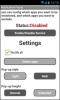Како прегледати претходне обавештења на Андроид-у
Пропуштена обавештења су ствар. Када одбаците обавештење само да бисте касније схватили да вам треба. Можете је одбацити случајно или намерно, али кад то учините, ретко је добијате. Неке апликације имају сопствену уграђену таблу за обавештења. Фацебоок и Твиттер су добар пример таквих апликација. Ако одбаците обавештења из било које од ових апликација са закључаног екрана, и даље их можете видети унутар апликације. Међутим, немају све апликације своју панел обавештења. У ствари, већина апликација нема ниједну. Добра вест је да Андроид одржава дневник сваке нотификације коју добијете. Можете да користите овај дневник да бисте видели прошла обавештења на Андроид-у.
Приступ евиденцији обавештења
Долазак до дневника нотификација је ужасно компликован процес. Толико да бисте се тешко сјетили само како доћи. Срећом, са Андроидом увек постоји лакши начин за обављање ствари. У овом случају можете користити једноставан виџет. Нећете требати да инсталирате апликацију треће стране или било шта друго. Све што вам је потребно већ је на вашем уређају.
Тапните и задржите на почетном екрану. Ући ћете у режим уређивања за почетни екран. Куцните на Видгете, а са листе додатака које можете додати изаберите видгет за подешавање апликације.
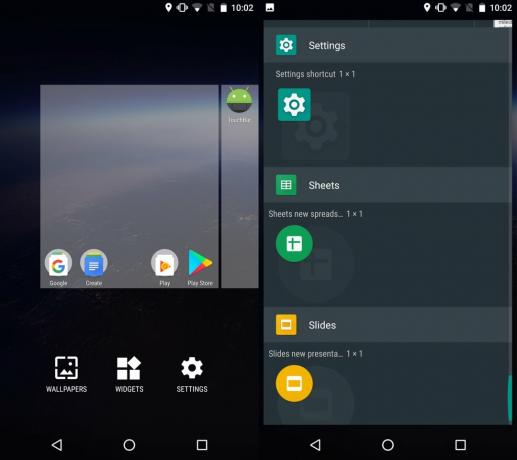
Додатак Поставке омогућава вам да додате пречицу било ком подешавању на вашем почетном екрану. Ако постоји подешавање коме често приступате, помоћу овог виџета можете да пређете право на њега уместо да прегледате апликацију Подешавања. Једном када изаберете видгет за апликацију Сеттингс, питаће вас која „поставка“ желите да повежете са њом. Изаберите дневник обавештења.

То је то. Видгет Подешавања ће бити додан на ваш почетни екран и усмерават ће вас до евиденције нотификација где можете да прегледате претходне нотификације. Само додирните виџет да бисте скочили право у записник.
Ограничења
Ова пречица ће вам приказати листу нотификација које сте примили, али нису богато форматиране нотификације које видите у нијанси Обавештења. Могу вам рећи која је апликација послала обавештење, за шта је обавештење и у које време сте га примили. Постоје додатне информације које нису баш релевантне, попут назива пакета апликације, наслова, намере итд. Ако додирнете ову нотификацију, она не ради ништа, неће вас одвести у апликацију која је послала обавештење.
Добра вест је да ће вам показати текст који је био у обавештењу. На пример, када добијете обавештење од Гмаила о новој поруци е-поште, у обавештење је укључен кратак исјечак из е-поште. Дневник ће вам показати овај кратки исјечак који садржи име пошиљаоца. Можете да користите ове информације да бисте пронашли е-пошту која вам недостаје.
Ако немате Андроид оперативни систем, дневник ће вам можда бити лакши или можда неће бити доступан путем видгета за подешавања.
претраживање
Рецент Постс
Како пробудити екран због важних обавештења на Андроиду
Обавештења имају велику буку на нашим уређајима. Свака апликација к...
Добијајте обавештења о банерима иОС-а било где на Андроиду
иОС 5 нас је упознао са оним што је постало познато као „Обавијести...
Откључајте ХТЦ ДРОИД ДНА боотлоадер
ХТЦ ДРОИД ДНК ће се неслужбено откључати! Веризон је наставио следи...